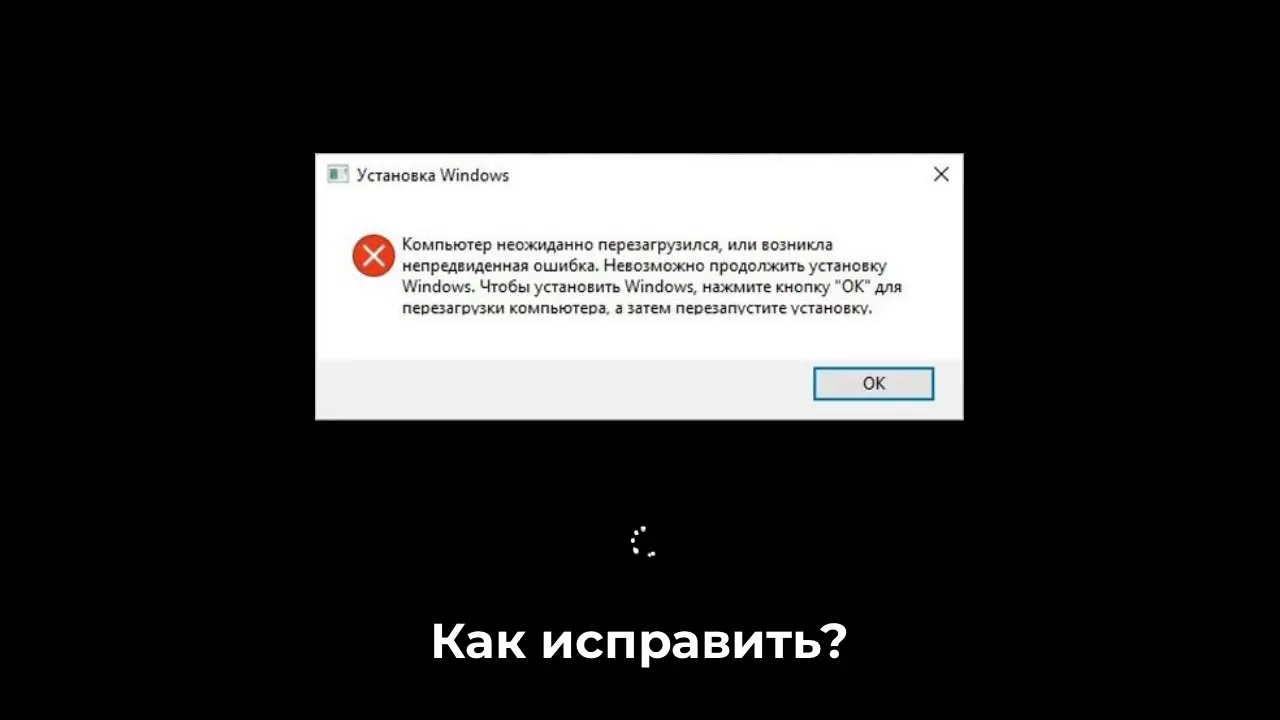При чистой установке, обновлении или создании эталонного образа Windows с помощью sysprep может появиться ошибка: «Компьютер неожиданно перезагрузился, или возникла непредвиденная ошибка. Невозможно продолжить установку Windows». Нажатие кнопки OK приводит к перезагрузке, но ошибка повторяется, создавая цикл. Проблема встречается в Windows 11, 10, более ранних версиях и Windows Server. В статье описаны способы устранения ошибки.
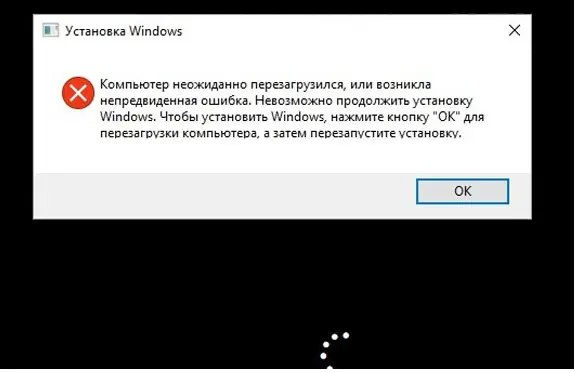
Основной способ: изменение реестра во время установки
Если отображается окно с ошибкой, выполните следующие шаги:
1. На экране ошибки нажмите Shift+F10 (на некоторых ноутбуках Shift+Fn+F10), чтобы открыть командную строку.
2. Запустите редактор реестра:
regedit
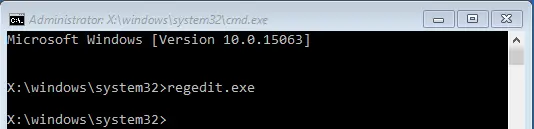
3. Перейдите в раздел: HKEY_LOCAL_MACHINE\SYSTEM\Setup\Status\ChildCompletion.
4. Найдите параметр setup.exe (тип REG_DWORD). Если его значение 1, измените на 3.
— Это указывает установщику перейти к следующей фазе.
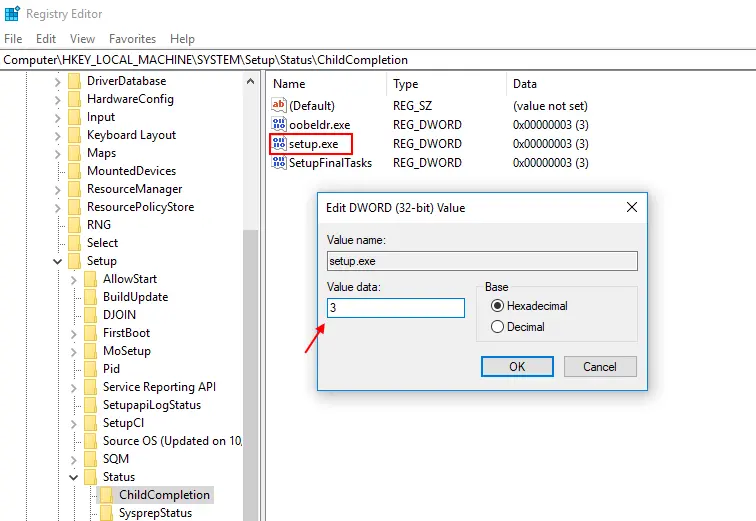
5. Закройте редактор реестра.
6. Перезагрузите компьютер:
— Нажмите OK в окне ошибки.
— Или выполните:
shutdown -r -t 0
— Альтернативно: wpeutil reboot.
После перезагрузки установка должна продолжиться.

Решение для автоматической перезагрузки
Если компьютер перезагружается до внесения изменений в реестр из-за автоматической перезагрузки при ошибках или BSOD, настройте реестр в офлайн-режиме:
1. Загрузитесь с установочного носителя Windows или LiveCD.
2. На экране установки нажмите Shift+F10 для открытия командной строки.
3. Определите букву диска с установленной Windows:
diskpart
list vol
— Найдите раздел с Windows по размеру (например, Volume 1).
— Если буква не назначена, назначьте, например, W:
select volume 1
assign letter=W
exit
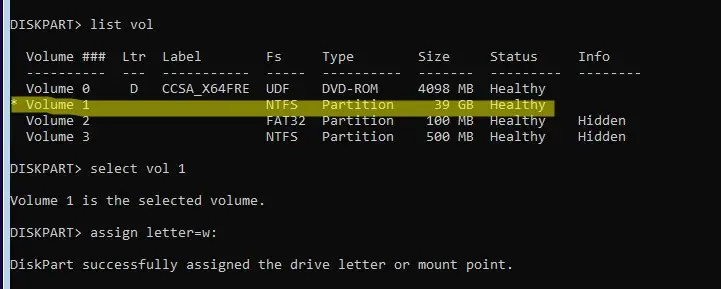
4. Запустите редактор реестра: regedit.
5. Загрузите ветку реестра офлайн-системы:
— Выберите HKEY_LOCAL_MACHINE.
— В меню: File -> Load Hive.
— Укажите файл: W:\Windows\System32\Config\SYSTEM.
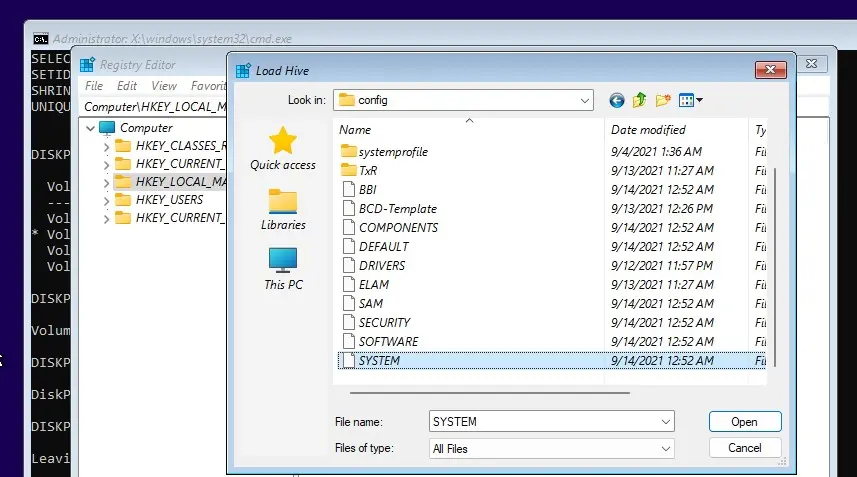
— Задайте имя ветки, например, mylocal.
6. Перейдите в: HKEY_LOCAL_MACHINE\mylocal\Setup\Status\ChildCompletion.
7. Измените значение setup.exe на 3.
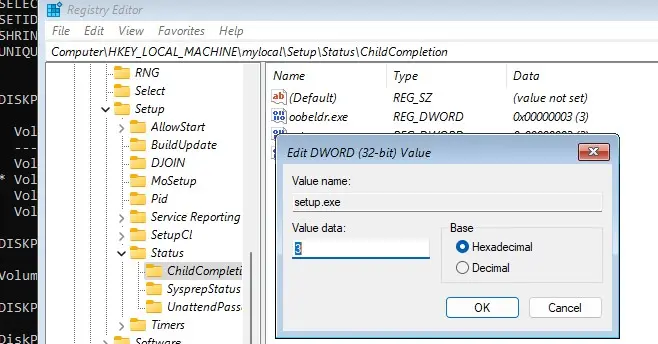
8. Выгрузите ветку: File -> Unload Hive.
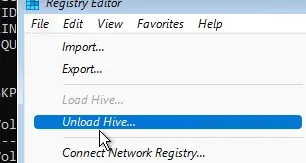
9. Перезагрузите компьютер:
wpeutil reboot
Установка должна продолжиться.
Ошибка на 64% установки
Если установка зависает на 64% с последующей перезагрузкой, проблема часто связана с некорректным установочным образом.
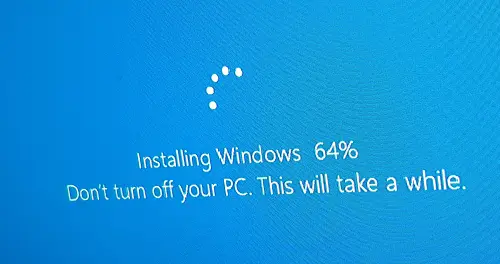
Решение
1. Создайте новый загрузочный носитель с официальным образом Windows (например, через Media Creation Tool).
2. Выполните чистую установку:
— Загрузитесь с нового носителя.
— Удалите все разделы на целевом диске (предварительно сохраните данные).
— Установите Windows в нераспределенное пространство (Unallocated space). Установщик создаст необходимые системные разделы.
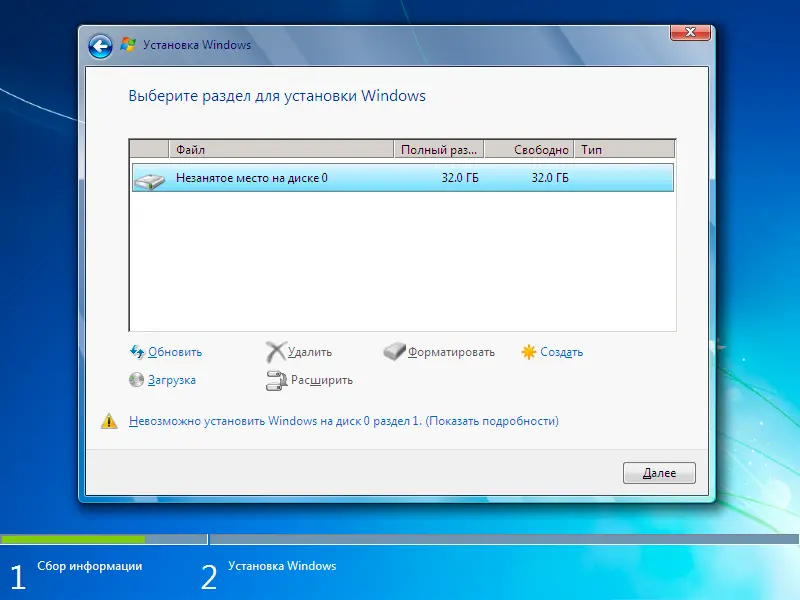
Дополнительные проверки
Проверка диска на ошибки:
chkdsk W: /F /R
Замените W на букву диска с Windows.
Отключение оборудования:
— Отсоедините лишние USB-устройства, сетевые адаптеры (LAN, Wi-Fi).
— Отключите сетевые карты в BIOS/UEFI, если возможно.
Проверка целостности образа:
— Убедитесь, что установочный носитель не поврежден. Проверьте хеш-суммы образа (MD5/SHA) или создайте новый.
Возможные причины ошибки
— Некорректный установочный образ или носитель.
— Повреждение файловой системы или диска.
— Проблемы с оборудованием (HDD/SSD, оперативная память).
— Неправильная конфигурация sysprep.
— Автоматическая перезагрузка при системных сбоях.
Ошибка «Компьютер неожиданно перезагрузился» при установке Windows устраняется изменением параметра setup.exe в реестре через Shift+F10 или в офлайн-режиме. Если установка зависает на 64%, используйте новый загрузочный носитель и выполните чистую установку. Проверяйте диск, отключайте лишнее оборудование и используйте официальные образы для стабильной установки.